Cách sử dụng chế độ chia đôi màn hình trên thiết bị Android
Với tính năng chia đôi màn hình, bạn có thể vừa vừa dùng Zalo, vừa lướt web hoặc thao tác hai tác vụ cùng lúc trên một màn hình.
Hiện nay nhiều thiết bị Android đời mới cho phép người dùng chạy các ứng dụng ở chế độ chia đôi màn hình, cho phép sử dụng và xem cả hai cùng lúc.
Tuy nhiên chạy ở chế độ chia đôi màn hình có thể làm cạn kiệt pin nhanh hơn. Và không phải tất cả ứng dụng đều có thể chạy ở chế độ này, điển hình là các ứng dụng yêu cầu hoạt động ở chế độ toàn màn hình như trò chơi. Ngoài ra, không phải tất cả thiết bị Android đều hỗ trợ chế độ chia màn hình.
Cách kích hoạt chế độ chia đôi màn hình
Vào Cài đặt -> Tính năng nâng cao -> Đa cửa sổ -> Bật Thao tác chia đôi màn hình.
Bước 1: Vào cài đặt. Chọn tính năng nâng cao.
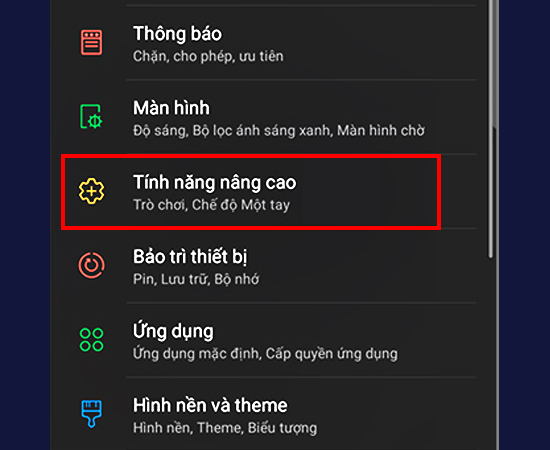
Bước 2: Chọn mục đa cửa sổ.

Bước 3: Tại đây, bạn bật tính năng thao tác chia đôi màn hình lên

Ứng dụng bạn đã chọn sẽ tạm thời xuất hiện dưới dạng một thanh màu đen trên đỉnh màn hình. Nhấn vào ứng dụng khác bạn muốn sử dụng trong màn hình chia đôi. Các ứng dụng của bạn bây giờ sẽ xuất hiện trong màn hình chia nhỏ và bạn sẽ có thể chuyển đổi giữa hai ứng dụng một cách liền mạch. Chúng sẽ được ngăn cách bởi một thanh màu đen.
Khi muốn đóng một trong các ứng dụng và kết thúc chế độ màn hình chia đôi, bạn chạm và giữ vào thanh màu đen ở giữa màn hình, sau đó vuốt theo hướng của ứng dụng muốn đóng. Màn hình sẽ xuất hiện màu xanh trong giây lát và ứng dụng sẽ đóng lại.
Minh Thùy









































